1、打开photoshop cc,进入其主界面;

2、点击文件菜单,在打开的子菜单中点击打开;
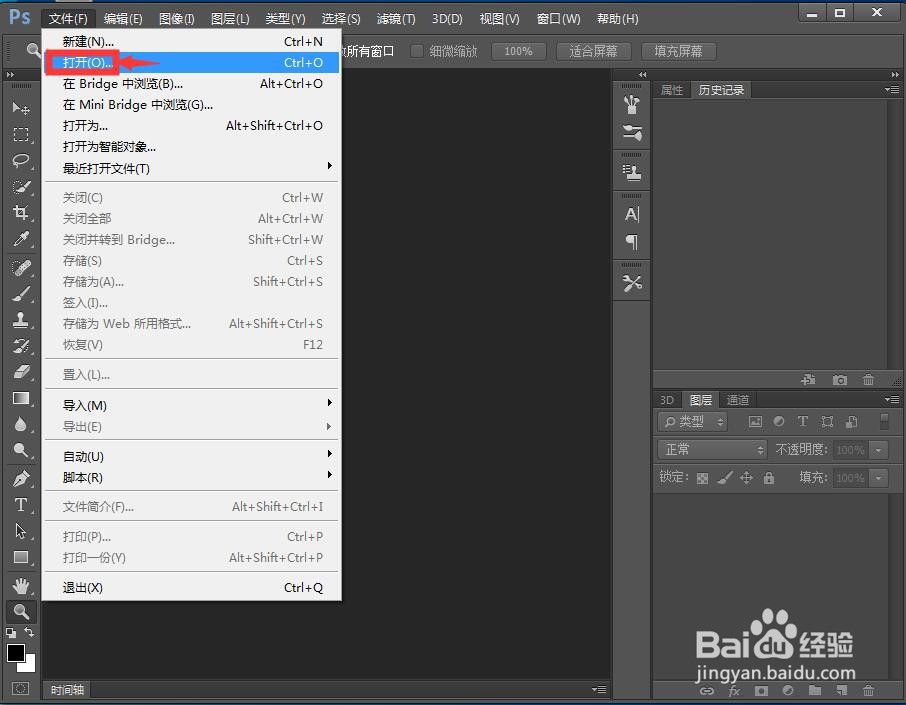
3、选中要处理的图片素材,然后按打开;
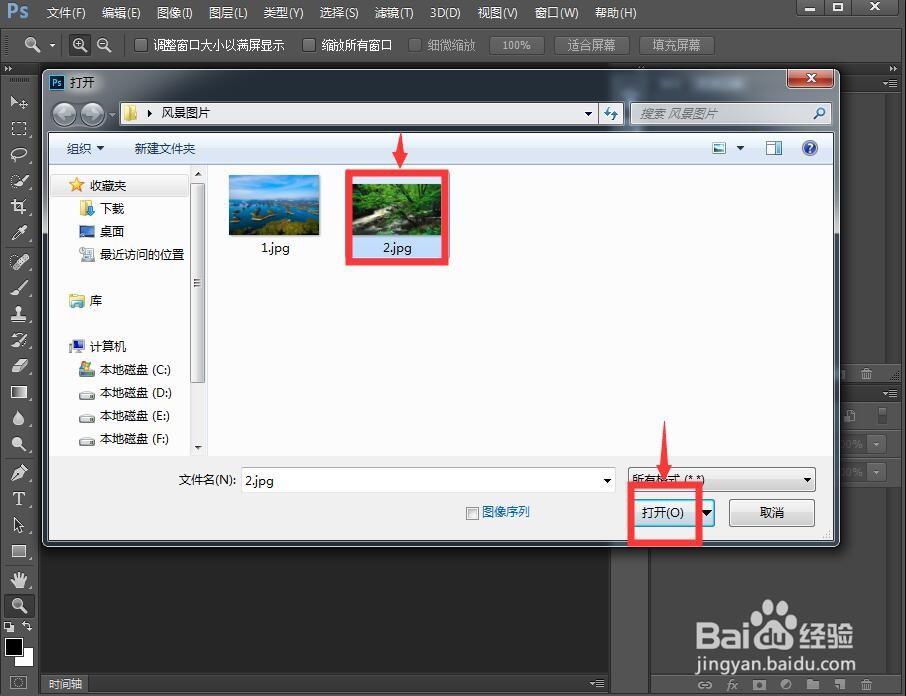
4、将图片添加到photoshop cc中;

5、点击滤镜菜单;

6、在像素化中点击晶格化;

7、将单元格大小设为8,然后按确定;
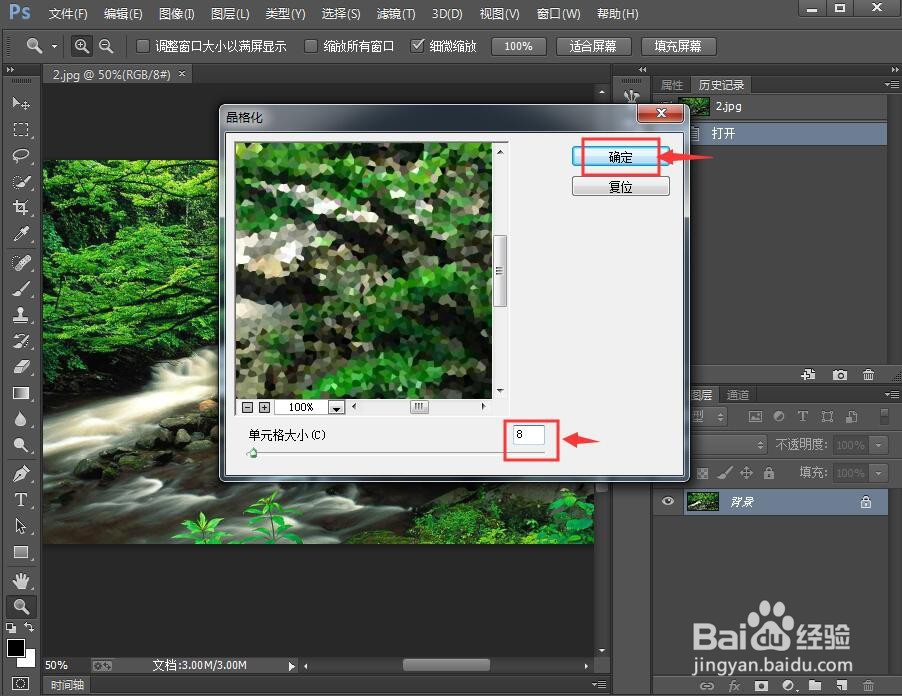
8、在photoshop cc中给图片添加上了晶格化效果;

9、处理前后图片的效果对比图如下。


时间:2024-10-22 02:47:31
1、打开photoshop cc,进入其主界面;

2、点击文件菜单,在打开的子菜单中点击打开;
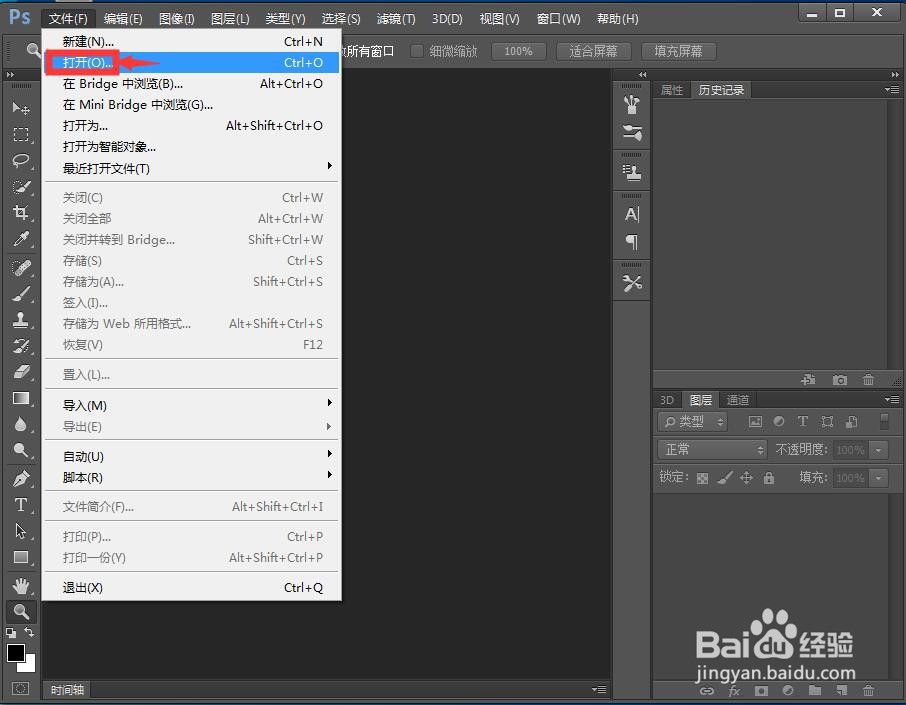
3、选中要处理的图片素材,然后按打开;
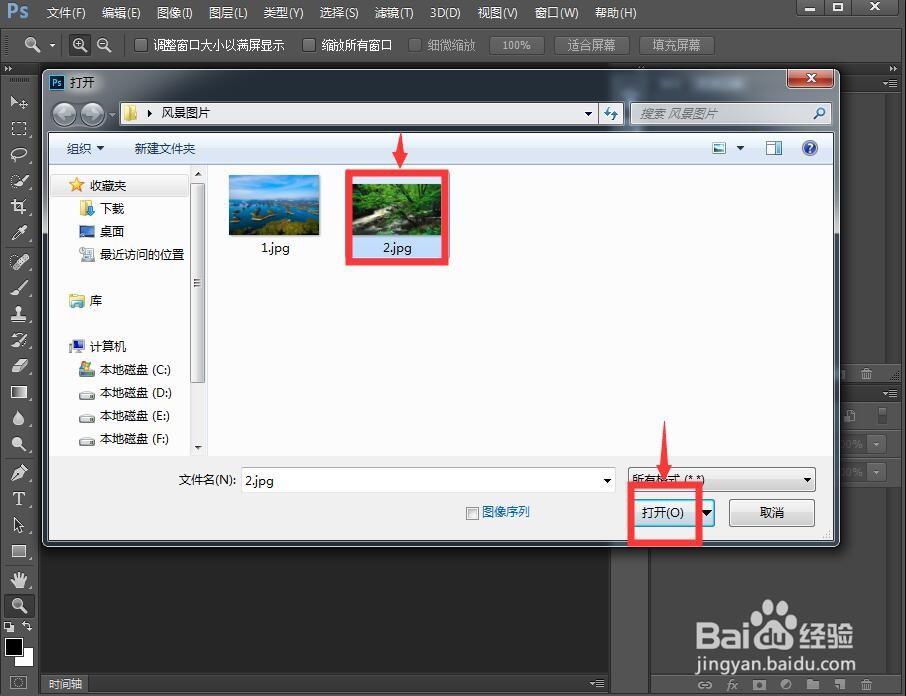
4、将图片添加到photoshop cc中;

5、点击滤镜菜单;

6、在像素化中点击晶格化;

7、将单元格大小设为8,然后按确定;
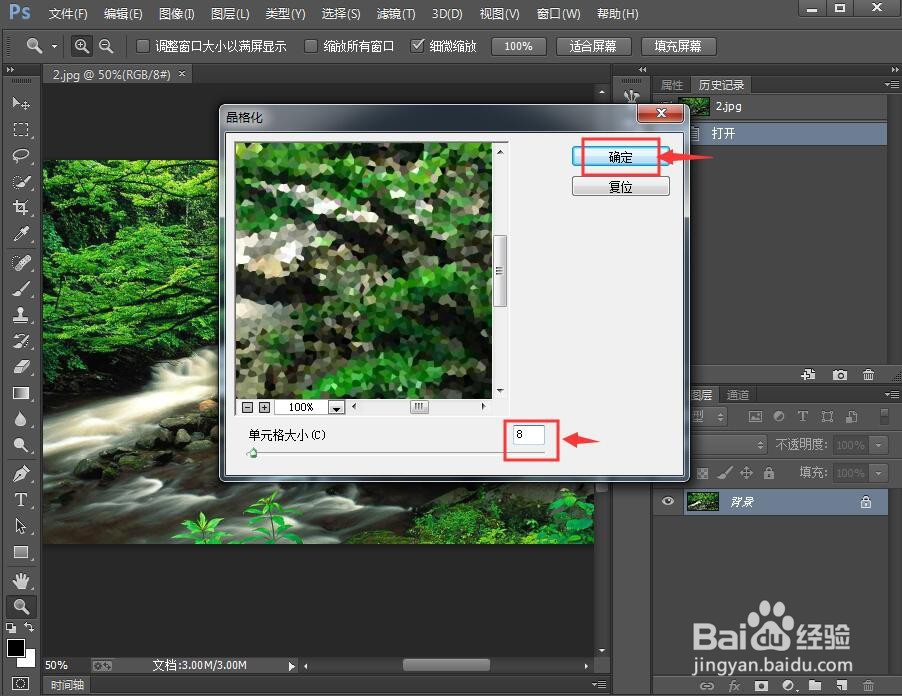
8、在photoshop cc中给图片添加上了晶格化效果;

9、处理前后图片的效果对比图如下。


